今回はLogicool G500sを分解して左右クリックスイッチを交換していきます。サイドボタン基板の取り出し方法やおすすめのスイッチも紹介しています。
ドライバー
+1ドライバー
+00ドライバー
はんだ用品とクリーニング用品
フラックス洗浄が不要で、はんだ付け初心者にもおすすめなはんだや、基板をクリーニングする際に使うものを下記の記事で紹介しています。
分解
スイッチ基板の取り出し
マウス裏面の3箇所のソールを剥がして、下に隠れているプラスネジを+1ドライバーを使って外します。ステッカーの左端にもネジが隠れているので注意します。

分解するとフレキシブルケーブルがありますので、引っ張りすぎないように注意します。
写真の赤丸部分のプラスネジを+1ドライバーを使って外し、ウェイトを固定するパーツを取り出します。


この段階でフラットケーブルを抜いておきます。フラットケーブルを挿したままでもスイッチ交換はできますが、そうするとマウスの上半分を近くに置いたままではんだ作業をしなくてはならないので、安全面を考えてフラットケーブルを抜き、上半分を離したほうがよいでしょう。


ホイールを固定しているピンを抜いてホイールを取り出します。ホイールパーツに弾性を与えるための2個のバネがありますので、なくさないように注意します。
写真の赤丸部分のプラスネジを+00ドライバーで外します。まだスイッチ基板を取り出すことは出来ません。
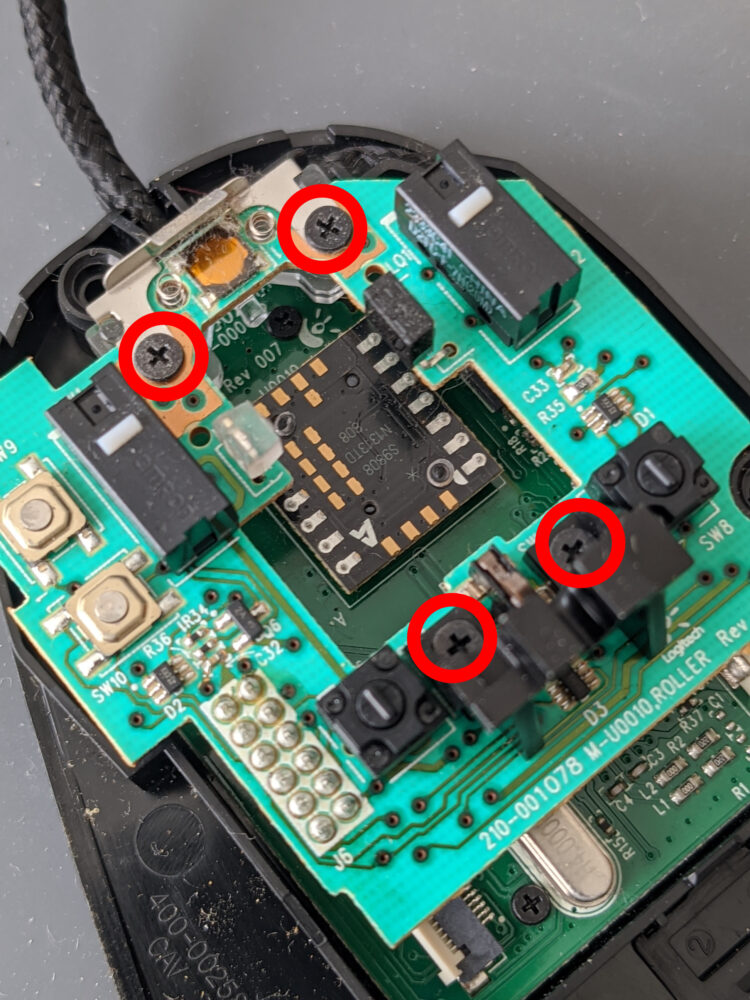
最後は分解工程における最大の関門、はんだ付けされている計12個のピンのはんだを除去していきます。低融点はんだ1を使うと比較的簡単にできます。ただし、溶けたはんだが下の基板に垂れたりしないように注意します。
周りの部品やスイッチに誤ってはんだごてやはんだが接触しないように、あらかじめマスキングテープなどで保護しておくとよいでしょう。
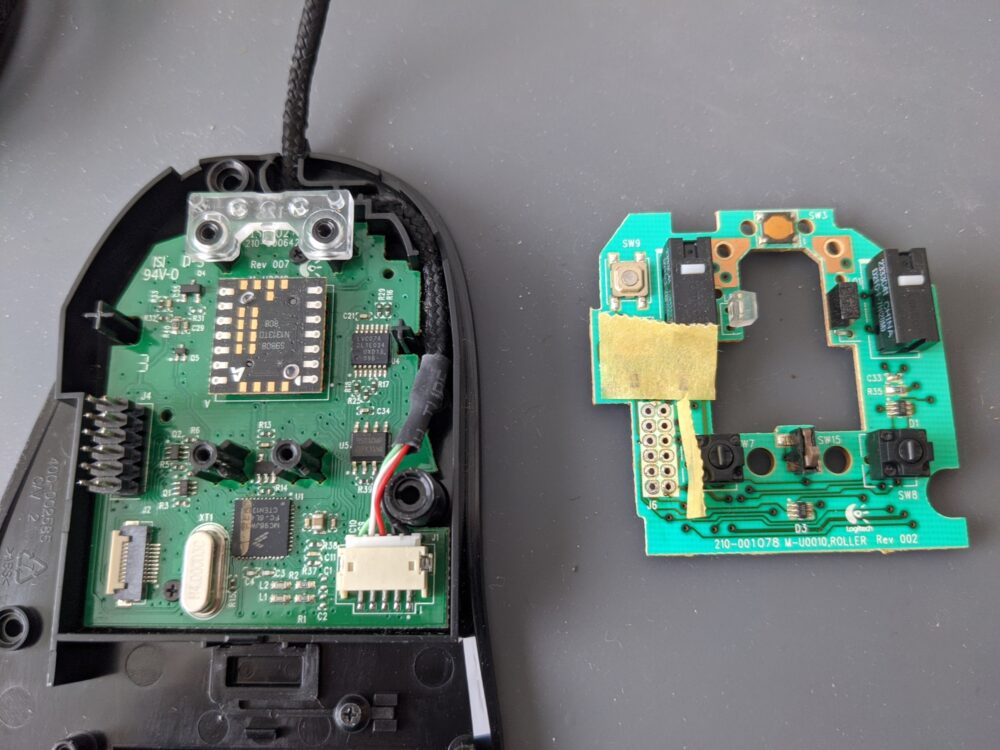
メイン基板の取り出し
赤丸部分のプラスネジを+00ドライバーを使って外し、メイン基板を取り出します。
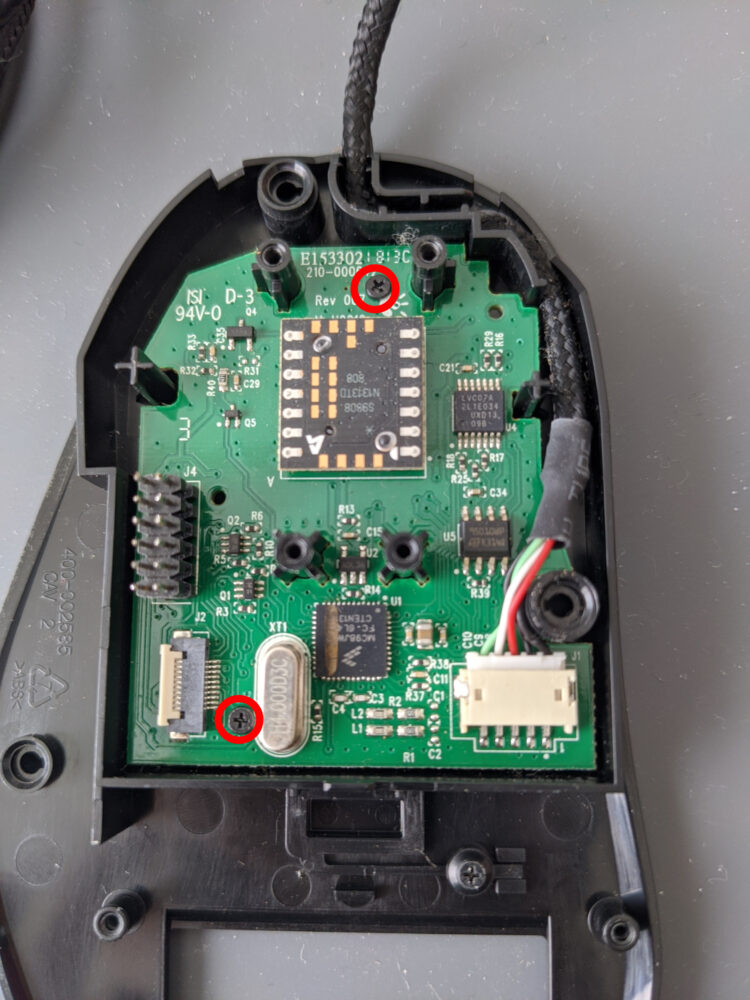

サイドボタン基板の取り出し
これには多くの工程が必要です。
写真赤丸部分のプラスネジを+1ドライバーを使って外します。
そうすると左右クリックスイッチを押す外装パーツを取り外すことができます。


写真部分のプラスネジを+00ドライバーで外して、+-ボタンを押すプラパーツを取り出します。


写真のプラスネジを+00ドライバー外して細いプラパーツを取り出します。


写真のプラスネジを外します。

ここまで来てやっと、サイドボタン基板を取り出すことができます。言葉と写真では説明が難しいため、動画を撮りました。
サイドボタンを押しながら、サイドボタン基板を固定しているパーツの爪にマイナスドライバーやピンセットなどを使うと取り出すことができます。
写真のプラスネジを+00ドライバーで外すと、基板を取り出すことができます。


修理
左右クリックスイッチの交換
低融点はんだを使用してスイッチを取り出します。
交換先のスイッチとしてはオムロン製のD2FC-F-K(50M)やKialh製の静音スイッチなどがあります。
その他のスイッチ交換
サイドボタン3個と、+-ボタン2個の計5個のスイッチはアルプスアルパイン製のSKQGAFE010が使用できます。
左右チルトスイッチ(ホイールを左右に倒して押すスイッチ)はパナソニック製のEVQP0E07Kが使用できます。
ホール押し込みスイッチはTE Connectivity製のMCSLPT4644B1TRが使用できます。
12ピンのソケット化
今後のメンテナンス性を考えて、12ピン部分をソケット化しておきます。

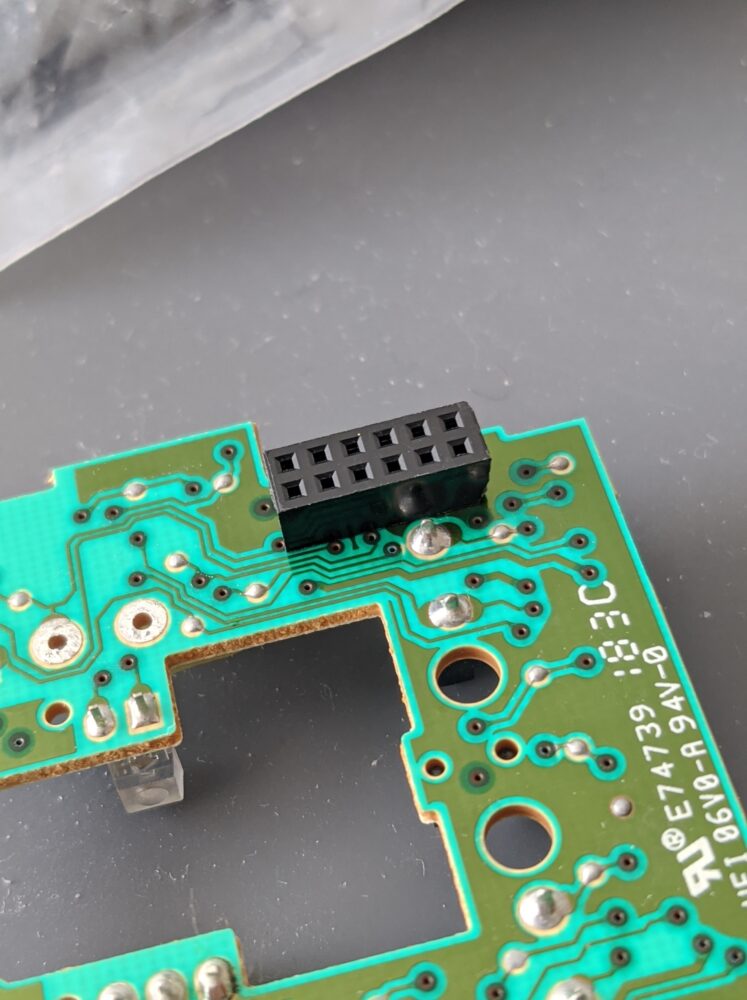
ココナラとヤフオクで修理サービスを出品中!
このような修理や静音化がうまくできるか不安な方は、当方の代行サービスを利用してみてください。
ブログで紹介したマウスやキーボード以外でも受け付けております。
過去に約2000台のマウス修理と約400台の片手キーボード修理の経験があり、様々なマウスや片手キーボードのスイッチ交換や静音化、ホイールセンサー修理などを行っています。
修理後の動作保証も付いています。詳しくは、以下のサイトをご覧ください。
ココナラ
マウスの修理や静音化をいたします 修理実績2000台の当方に、おまかせください! TartarusやG13を修理します 修理実績400台の当方におまかせ下さい!ヤフオク
Yahoo!オークション – satilikesさんの出品リスト
- 低融点はんだとは100度前後の低温でも溶ける特殊なはんだです。一般的なはんだだと、はんだごてを離すと数秒ほどではんだが冷えて固まりますが、低融点はんだの場合ははんだごてを離しても10秒ほどはんだが溶けたままなので、はんだ付けされた部品を取り外す際に役立ちます。 ↩︎

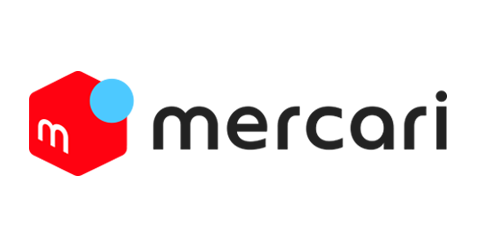


コメント